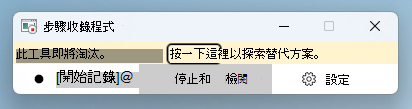什麼是步數記錄器?
步驟記錄器,也稱為 Windows 7 中的 PSR) (問題步驟記錄器,是一個 Windows 收件匣程序,可在記錄螢幕上的活動時記錄桌面的螢幕截圖以及帶註釋的步驟。 螢幕擷取畫面和註釋文字會儲存至檔案中,以供日後檢視。 如需 PSR 的詳細資訊,請參閱 記錄重現問題的步驟。
步驟記錄器淘汰
作為我們持續致力於增強和創新 Windows 體驗的一部分,我們希望通知使用者 PSR 的重要變更。 從 2024 年 2 月的 Windows 11 更新開始,PSR 包含新的橫幅通知。
這是怎麼回事?
PSR 的棄用: 這項變更是我們簡化產品並專注於為使用者提供更先進和整合工具的計畫的一部分。
2024 年 2 月的 Windows 11 更新:為了確保順利過渡,我們在此 Windows 更新中在 PSR 中引入了橫幅以提高知名度。 使用此資訊可協助您移轉至 Microsoft 提供的其他有效工具,這些工具提供類似或更多功能。
錄製螢幕的替代工具
以下工具可用於錄製您的螢幕:
-
截圖工具:提供螢幕錄製功能,這是 PSR 的良好替代品,並且還隨 Windows 一起提供收件匣。 若要尋找此工具,請在工作列或「開始」功能表中搜尋「截圖工具」。
2023 年,內建螢幕錄影機在 Windows 11 裝置的截圖工具中引入。 透過此功能,您可以在開始錄製之前選擇並優化螢幕的一部分,預覽它,然後與他人分享。 要開始錄製螢幕,只需打開截圖工具並選擇 錄製 選項。 您也可以在需要時暫停錄製。
詳細了解如何 使用截圖工具擷取螢幕截圖。
如果您找不到截圖工具,請從 Microsoft Store 取得。
-
Xbox Game Bar:它可在 Windows 的 Xbox 應用程式中使用。 若要開啟 Xbox Game Bar,請使用快速鍵 Windows 標誌鍵 + G。 Xbox Game Bar 可讓您在 Windows 上玩遊戲時控制所有您喜愛的遊戲活動。 它還提供螢幕錄製功能。
深入瞭解如何使用 Game Bar 在電腦上錄製遊戲剪輯片段。
-
Clipchamp:Microsoft Clipchamp 是一種影片編輯工具,也可用於錄製螢幕。 在 Windows 11 裝置上,只要在工作列中或透過 [開始] 功能表搜尋 「Clipchamp」 即可。
如果您在裝置上找不到 Clipchamp,請從 Microsoft Store 取得。
附註: 2024 年 2 月 Windows 11 更新之前的 Windows 版本仍將支援 PSR。